今回はBrainworxの「bx_rooMS」について書いていこうと思います。

bx_rooMS
シンプルなUIのリバーブプラグインです。
BrainworxらしくM/Sの機能が充実していますね。
それでは順番に見ていきましょう。まず今回のバイパス↓
デフォルトだとこんな感じ↓
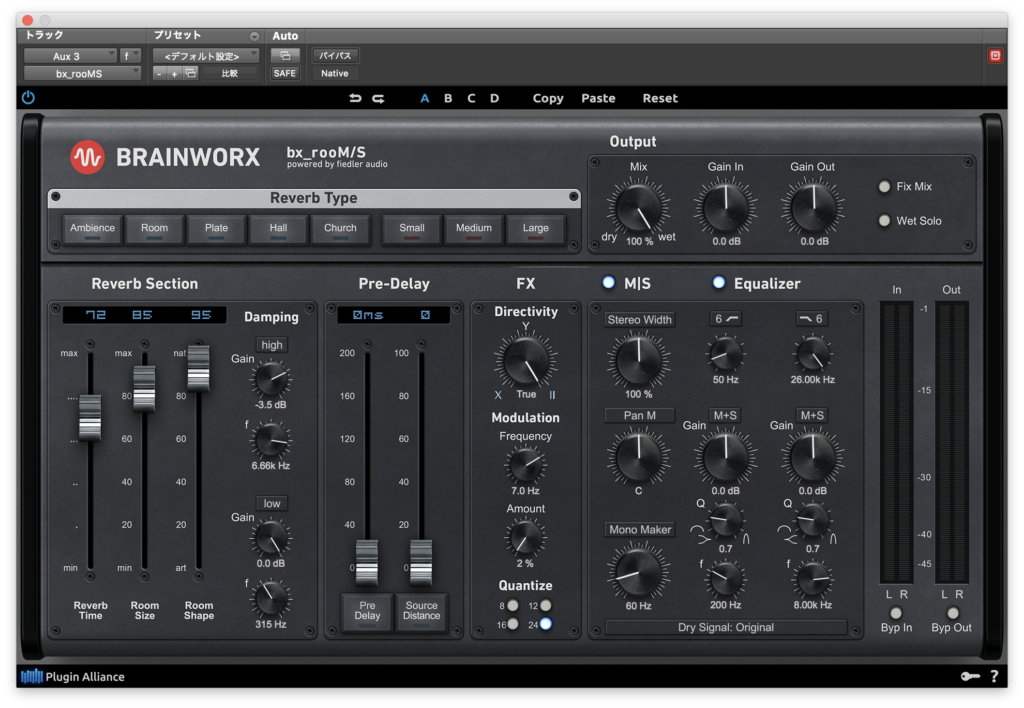
パラメーター
まず左のReverb Sectionでリバーブの基本的なパラメーターを決めます。
Reverb Timeは残響の長さ、Room Sizeは仮想空間の大きさ(反響の仕方に関わります)を決めます。

Room Sizeを小さくすると反射の仕方が小さくなる感じがしますね。
Room Shapeで部屋の形を決めるようですがこれはやや独特なパラメーターかのしれないですね。
というわけで少し多めにパラメーターを変えて試してみます。



NATだと反響の多い部屋でARTにすると反響の少ない部屋になるのでしょうか?
Pre Delayで残響が開始するまでの時間を決め、
Source Distanceで原音にディレイをかけます。


中央にあるFXのDirectivityで左右のリバーブのクロスをどれだけするかを決めます。
右にするとモノラルのリバーブが独立して左右に二つある状態になり、
中央にするとステレオに混ざり合った状態になります。

Xにすると原音の左の信号が右のリバーブに、右の信号が左のリバーブに送られるようになります。

その下にあるModulationはその名の通りモジュレーションリバーブです。


Quantizeは内部bitをあえて落としてレトロな効果を得るボタンのようです。

一番右のM|SのWidthで広がりを決めます。


Panはその名の通り左右に降るパラメーターですね。
Mono Makerは低域のみをモノラル化するパラメーターです。

その右のEquializerで帯域バランスを調整します。
ハイパスフィルターとローパスフィルターは6dBと12dBがあります。
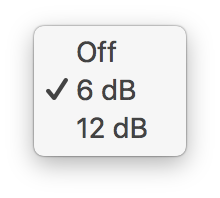


こちらのバンド2つはMSのどれにかけるかを選択することができます。
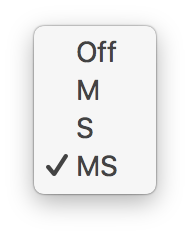
例えばこんな感じにしてみました。

割と細かいパラメーターがありますね。
アコギ
いつもの流れですがアコギに上のプリセットで試してみます。まずバイパス↓
とりあえずデフォルト↓
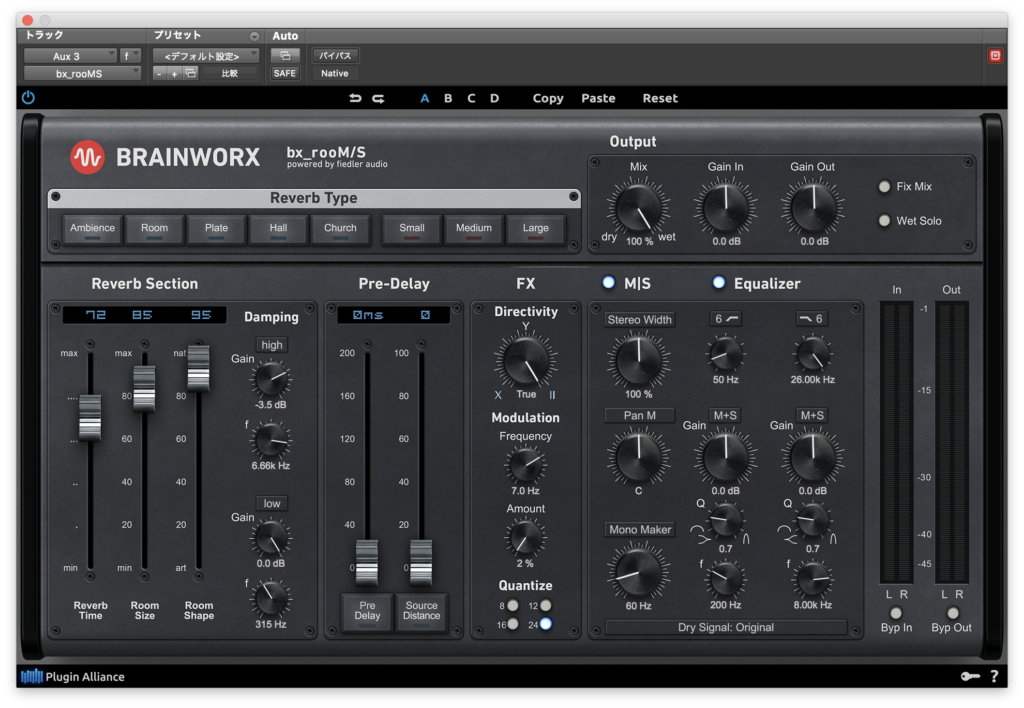
順番にかけていきます。





割と名前からイメージされるような音になっているような気がします。
まとめ
リバーブの音としては割とさっぱりとした音になっているかなと思います。
広がりに関わるパラメーターが多めなので広がりが欲しい時に使えるんじゃないなかと思います。
あまり目立たない音なので使える場面は意外とあるかもしれません。
ホームページはこちら↓
最近書いた他のリバーブの記事はこちら↓
今月のプラグインセール情報をまとめてみました。
よかったら見ていってください。
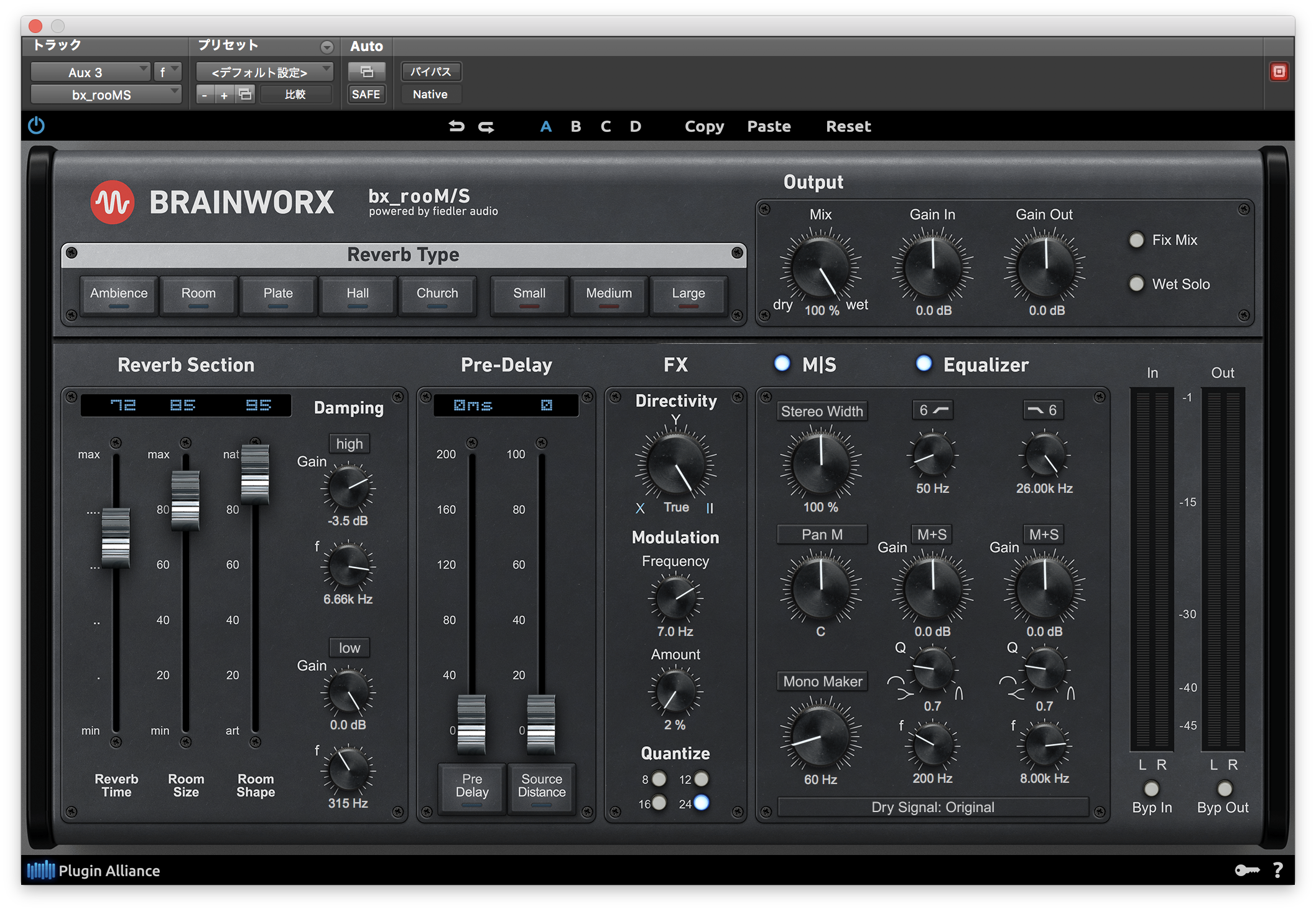


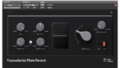

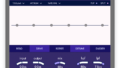
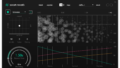
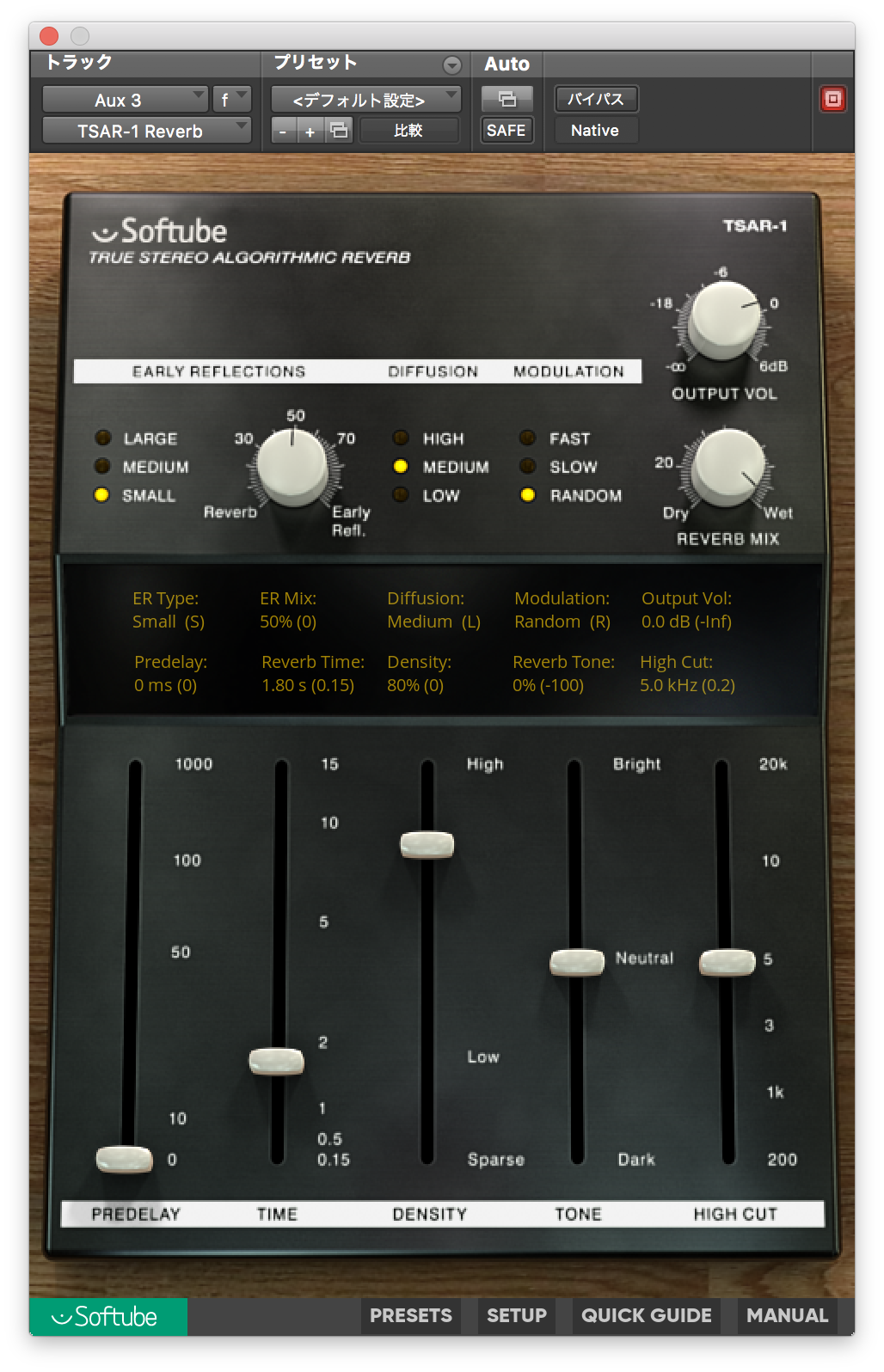


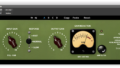
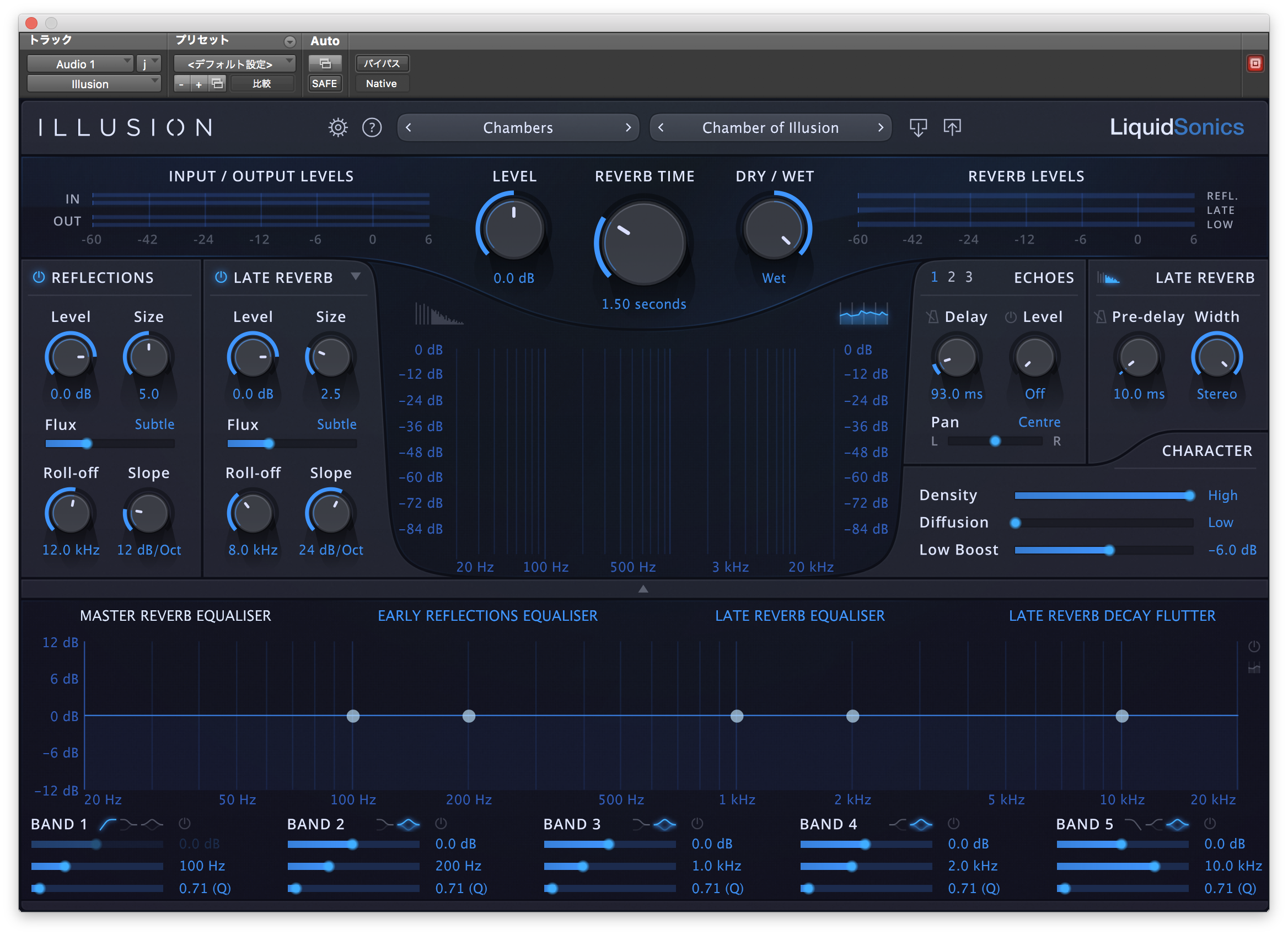
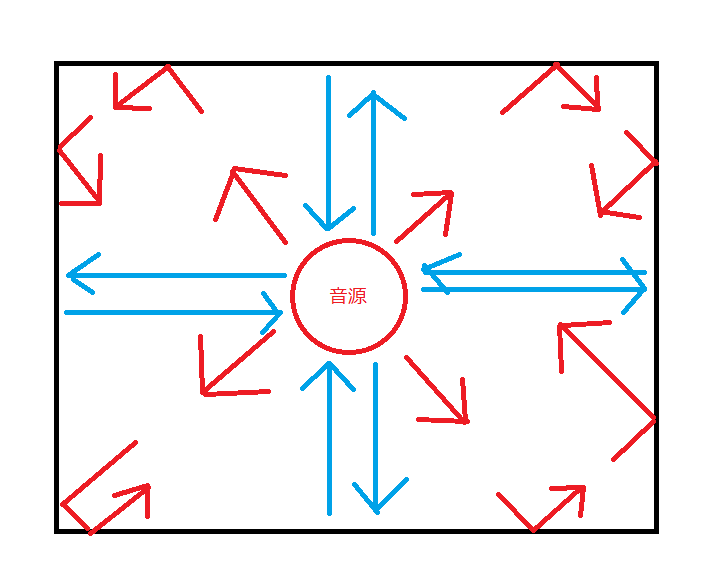
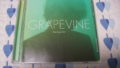

コメント